
さて今回はWord Pressのセキュリティを強化しようのコーナー♪
今更…?って思うけど色々やってると良く分からなくなるんだよね(笑)
それはさておき、今回紹介するのは不正ログインを防ごうってやつ。
SiteGuard WP Plugin
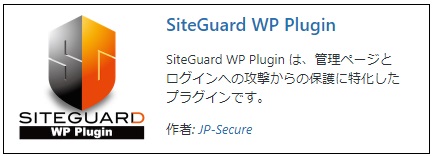
「SiteGuard WP Plugin」は管理ページとログインへの攻撃を防いでくれるプラグイン。
Word Pressのログイン画面はURLが特定しやすいものになっているんだよね。
ログイン画面のURLをよく見たら自分のサイトのURLに「login/数字」って感じで並んでる。
ブログでこの数字部分が違うだけなので公開されたURLに数字を変えて連続攻撃で特定されるみたい。
ちゃんと調べよう(私個人が調べてやった方法なので)
ログインURLの変更も出来るが下手したら大変な事になるかもしれないのでちゃんと調べよう!
変える前に注意点が詳しく書いてある他のサイト様を見た方がいいかも…。
設定を変える
プラグインを有効化すると管理画面に「SiteGuard」ってのが増えている。
そこにある3つの設定を変更していく。
管理ページアクセス制限
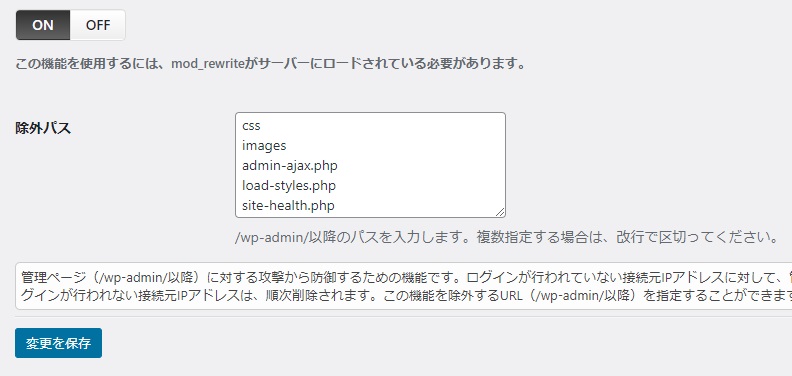
「ON」に変更して「変更を保存」
ただしこれをすると24時間毎のログインが必要になる(24時間以内にログインしていれば今まで通り)
手間が増えるけどセキュリティ強化なので仕方ないと割り切る。
ログインページ変更
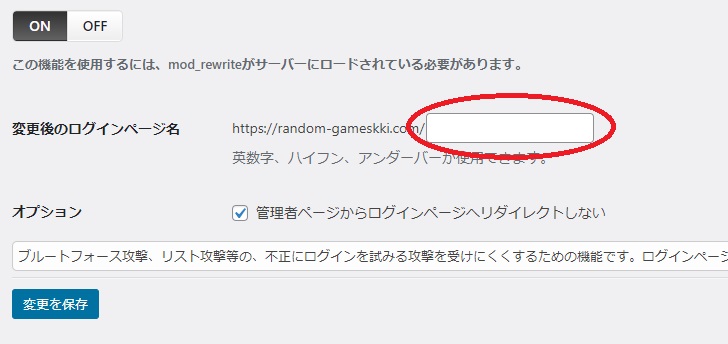
赤丸部分を変更しよう。変更したら必ず「https://からのURLをメモ」しておくこと!
このURLが次からのログインURLになるのでメモってないと大変な事になる。
メモしたらONに変更。続いてオプションにチェックを入れて、変更を保存。
大変な事?
ログインのURLが変わるという事は、その変えたURLからじゃないとログイン出来ないって事。
以前のログイン画面、管理画面を直接ブックマークではログイン出来ない。
以前のURLだと「404エラー」が出て何も出来なくなる…。
更新通知
これは「OFF」に変えて変更を保存。
通知ONにしていると大量に通知が来る。 自分のログインさえも通知される(当たり前だけど)
OFFにしててもSiteGuardでログイン履歴は見れるので不安な時に覗こう。
おわりに
これから少し手間が増えるけど仕方ないよね。もしもの事があったら「少し」では済まない。
そんな時のためのセキュリティ強化。少しずつだけど強化しておかないとね。
趣味ブログにそんな攻撃あるのかって疑問はあるけど(笑)
そんなわけで「セキュリティ強化編」これにて終了♪
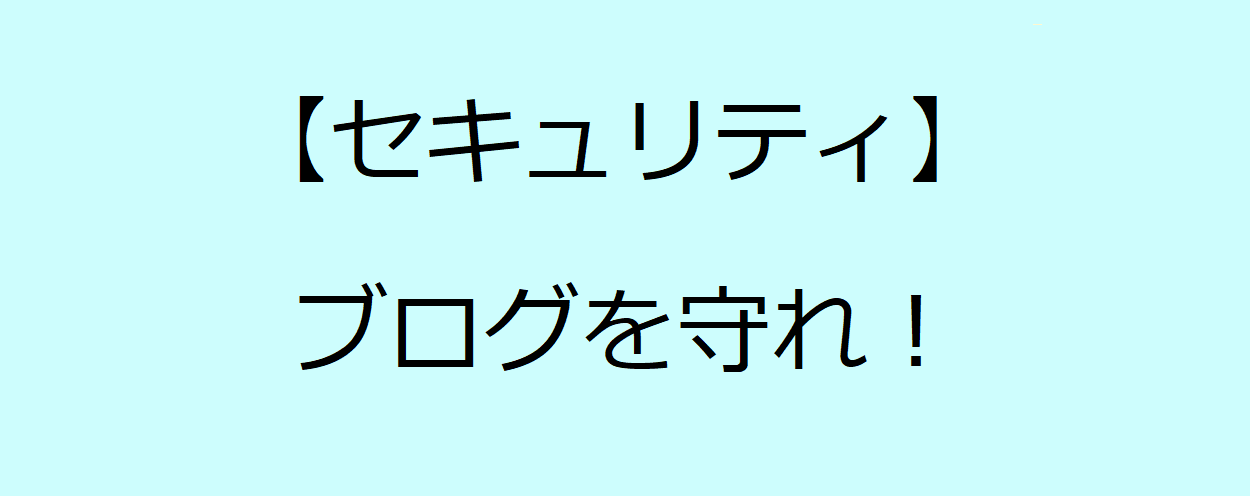


コメント